Odkąd urządzenia z Androidem zaczęły być wyposażone w diodę LED RGB do powiadomień, stała się integralną częścią platformy. Chociaż może się to wydawać prostym dodatkiem, jest bardzo niedoceniane. Diody LED powiadomień zapewniają, że wiesz o wszelkich nieodebranych powiadomieniach, nawet gdy telefon jest nieco dalej, a podczas gdy wyświetlacze otoczenia zyskują na popularności, diody LED powiadomień pozostają preferowanym rozwiązaniem dla wielu użytkowników. Co więcej, możesz całkowicie dostosować zachowanie diody LED powiadomień w systemie Android. Zanim powiemy Ci, jak możesz to zrobić, oto jak możesz najpierw włączyć powiadomienia pulsacyjne na swoim smartfonie z Androidem:
Włącz powiadomienia impulsowe w systemie Android
Powiadomienia LED lub powiadomienia pulsacyjne nie są domyślnie włączone na smartfonach z systemem Android. Aby to włączyć, przejdź do Ustawienia-> Dźwięk i powiadomienia i włącz „Pulsująca dioda powiadamiająca„.
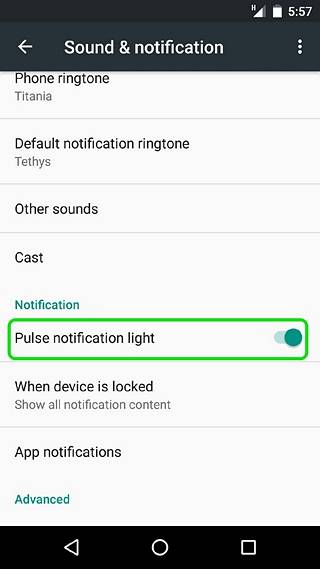
Jeśli używasz Android N., iść do Ustawienia-> Powiadomienia, Uderz w ustawienia cog przycisk i włącz „Pulsująca dioda powiadamiająca„.
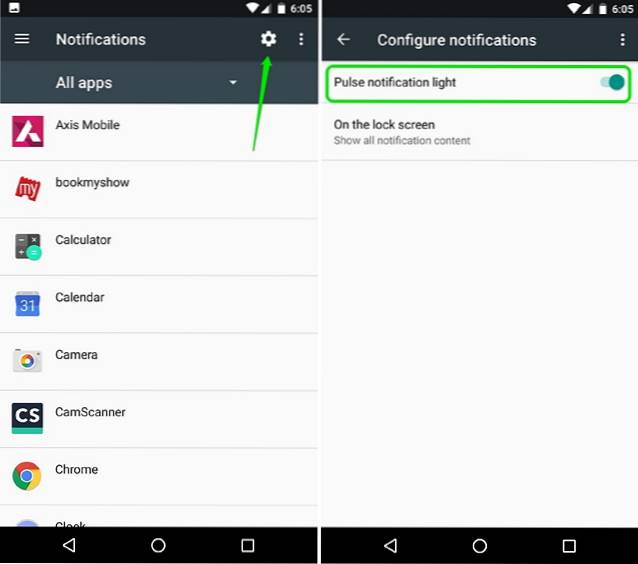
Po włączeniu diod LED powiadomień na smartfonie możesz użyć aplikacji innej firmy „Lekki przepływ”, Aby dostosować wszystko, co dotyczy powiadomień, w tym diodę LED.
Użyj przepływu światła, aby dostosować diodę LED powiadomień (urządzenia niezrootowane)
Po pierwsze, będziesz musiał zainstalować Light Flow (bezpłatnie) ze sklepu Google Play. Aplikacja jest dostępna w wersji bezpłatnej i płatnej (2,49 USD), która usuwa reklamy i obsługuje dostosowywanie tysięcy powiadomień aplikacji. Aplikacja wyświetla trwałe powiadomienie na urządzeniach z systemem Android 6.0 lub nowszym, a jeśli tego nie chcesz, zainstaluj Light Flow Legacy (starszą wersję aplikacji). Jednak stracisz dostęp do innych funkcji specyficznych dla Marshmallow, takich jak uprawnienia w czasie wykonywania. Po zainstalowaniu aplikacji możesz dostosować za jej pomocą diodę LED powiadomień:
1. Kiedy po raz pierwszy otworzysz Light Flow, będziesz musiał przyznaj aplikacji dostęp do powiadomień. Możesz po prostu kliknąć „Ustawiać”I włącz Light Flow na stronie dostępu do powiadomień. Jeśli pominiesz to tutaj, znajdziesz opcję w Ustawienia-> Dźwięk i powiadomienia-> Dostęp do powiadomień.
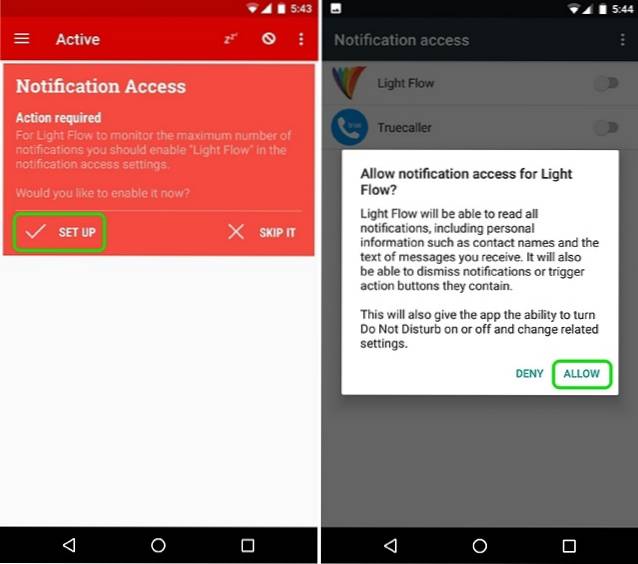
2. Następnie zostanie wyświetlona strona powitalna oraz kilka wskazówek i wskazówek dotyczących aplikacji. Możesz kliknąć „Rozumiem" ruszać naprzód.
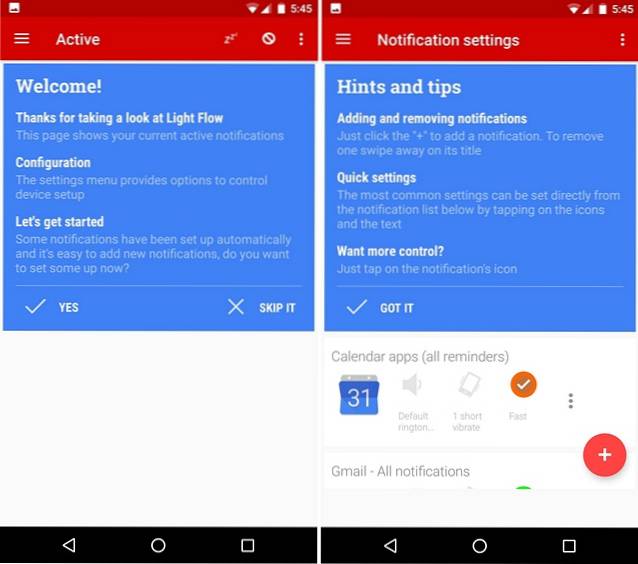
3. Zobaczysz listę aplikacji, których powiadomienia możesz dostosować. Oprócz każdej aplikacji znajdziesz opcję zmiany pliku dźwięk, wzór wibracji i kolor diody LED powiadomień.
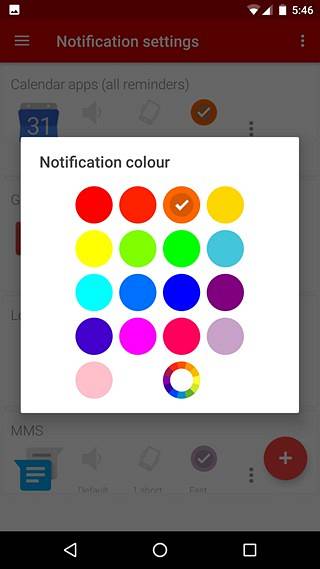
4. Możesz także dotknąć pływającego przycisku plusa, aby dodać niestandardową lampkę powiadomień dla różnych aplikacji, ustawień i kontaktów. Możesz dotknąć przycisk z trzema kropkami obok aplikacji aby wyłączyć powiadomienie lub przejść do określonych ustawień powiadomień aplikacji.
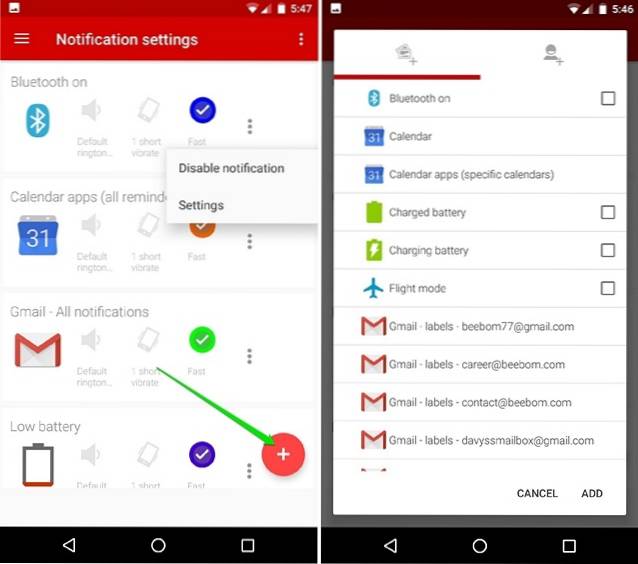
5. Na stronie Ustawienia znajdziesz różne zakładki dla: powiadomień, światła, dźwięków, wibracji i nie tylko. W "Światła”, Możesz włączyć / wyłączyć światło LED; zmienić kolor, czas trwania i szybkość flashowania. Dostępnych jest mnóstwo kolorów do wyboru, a także mnóstwo różnych szybkości flashowania powiadomień.
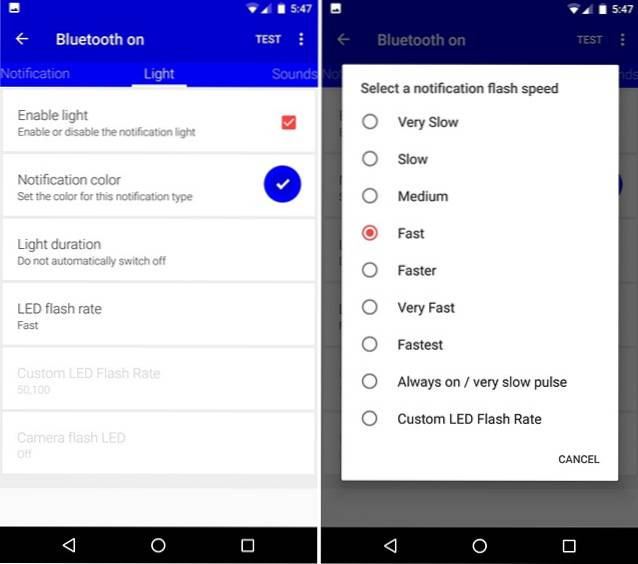
6. Aby uzyskać globalne ustawienia LED, możesz przejść do ustawienia aplikacji i sprawdź „Sterowanie diodami LED„, Gdzie znajdziesz opcje w zależności od sprzętu Twojego urządzenia.

Uwaga: Wiele urządzeń nie obsługuje aplikacji innych firm do kontrolowania świateł LED i w tym celu możesz przejść do ustawień Light Flow -> Ustawienia urządzenia i root.
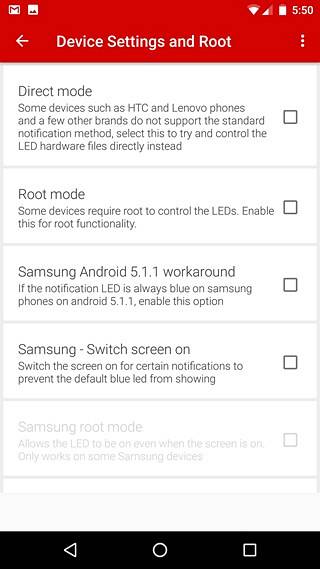
Zrootowane urządzenia
Light Flow zapewnia większą kontrolę nad zrootowanymi urządzeniami, jednak wszystko zależy od producenta urządzenia. Niektóre urządzenia będą miały ograniczone funkcje, a inne będą miały wszystkie funkcje dostępne w aplikacji. Jeśli masz niestandardową pamięć ROM zainstalowaną na swoim urządzeniu, prawdopodobnie będziesz mieć już opcje sterowania diodami LED powiadomień na stronie Ustawienia. Na przykład w CyanogenMod 13 znajdziesz opcje dostosowania zachowania diody powiadomień w Ustawienia-> Wyświetlacz i światła.
ZOBACZ TAKŻE: 7 najlepszych aplikacji do inteligentnych powiadomień na Androida
Gotowy, aby dodać więcej kolorów do diody LED powiadomień urządzenia?
Istnieje wiele zastosowań dostosowywania diody LED powiadomień smartfona z systemem Android. Na przykład możesz ustawić określony kolor i wzór dla aplikacji takiej jak WhatsApp oraz inny kolor i wzór dla różnych aplikacji, dzięki czemu wiesz, czy powiadomienie jest wystarczająco ważne, czy nie. Dzięki aplikacji Light Flow możesz robić rzeczy dość łatwo i podoba nam się fakt, że aplikacja udostępnia wszystkie funkcje również dla urządzeń niezrootowanych. Powiedziawszy to, jeśli chcesz mieć inną aplikację, możesz również sprawdzić Light Manager.
 Gadgetshowto
Gadgetshowto

![Przyjaźnie na Facebooku między rywalizującymi krajami [statystyki]](https://gadgetshowto.com/storage/img/images/friendships-on-facebook-between-rival-countries-[stats]_3.jpg)

